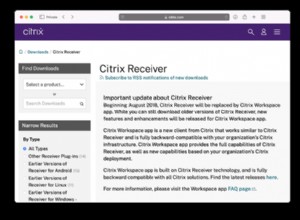إن شركة Apple مهووسة بالخصوصية والأمان وهو أمر جيد لنا نحن المستخدمين النهائيين. بشكل افتراضي ، يسمح لك macOS بتشغيل التطبيقات والبرامج التي يتم تنزيلها من Mac App Store أو المطورين المحددين. ولكن إذا كنت تريد فتح تطبيق من مطور غير معروف في macOS ، فإليك طريقتان للقيام بذلك.
ومع ذلك ، قبل أن نبدأ ، كلمة تحذير! من الممارسات الشائعة والمنتشرة إدخال التعليمات البرمجية الضارة والبرامج الضارة في التطبيقات وتوزيعها / إعادة توزيعها. لذلك ، من المحتمل جدًا أن يكون تطبيقًا مشبوهًا قمت بتورطه أو حصلت عليه من مطور لم يتم التحقق منه مصابًا وخطيرًا. إذا فهمت العواقب وما زلت تريد المتابعة ، فإليك كيفية تجاوز إعدادات الأمان وفتح تطبيق على أي حال من مطور غير محدد في macOS.
كيفية السماح وفتح التطبيق من Unidentified Developer في macOS
الخطوة رقم 1. شغّل الباحث على جهاز Mac الخاص بك و تحديد موقع التطبيق تريد أن تفتح. من المرجح أن تجد هذا التطبيق في التنزيلات أو سطح المكتب أو مجلد التطبيقات.
ملاحظة :لا تستخدم Launchpad لأن Launchpad لا يسمح بقائمة مختصرة على التطبيقات.
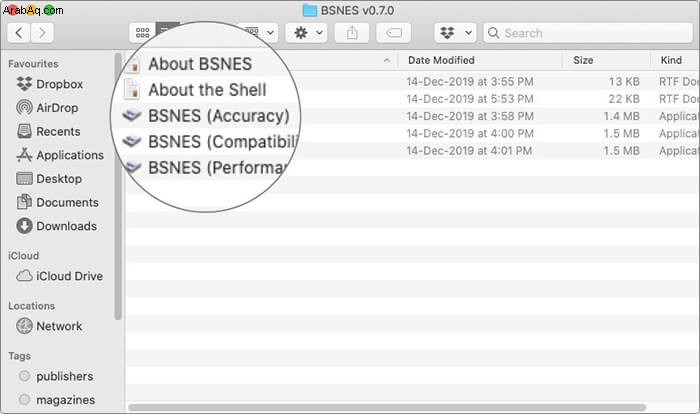
الخطوة رقم 2. انقر مع الضغط على مفتاح التحكم (اضغط مع الاستمرار على زر التحكم وانقر) على أيقونة التطبيق.
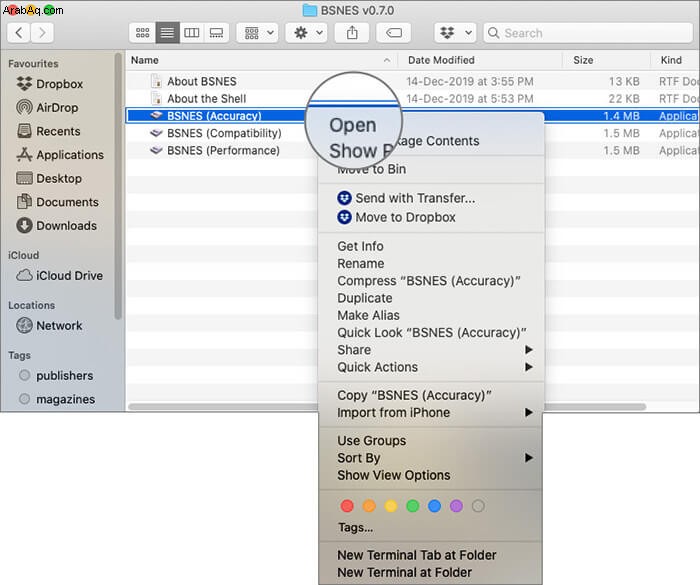
الخطوة رقم 3. انقر الآن على فتح من القائمة أعلاه. أكد إذا طُلب منك مرة أخرى ما إذا كنت تفتح التطبيق أم لا.
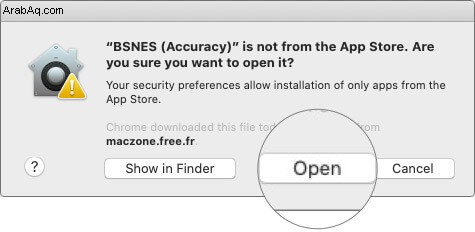
سترى أن التطبيق المجهول قد تم فتحه. من الآن فصاعدًا ، يتم حفظ هذا التطبيق كاستثناء لإعدادات الأمان الخاصة بك. في أي وقت في المستقبل ، يمكنك فتحه بالنقر نقرًا مزدوجًا مثلما تفتح تطبيقات أخرى معروفة ومسجلة. كما هو مذكور في السطر السابق ، هذا لا يغير إعدادات الأمان ذات الصلة بجهاز Mac الخاص بك ولكنه ينشئ استثناءً لهذا التطبيق بعينه . كل شيء آخر آمن تمامًا كما كان.
طريقة إضافية: إذا لم تتبع الخطوات المذكورة أعلاه ، وببساطة انقر نقرًا مزدوجًا فوق تطبيق غير محدد ولم يفتح ويعرض نافذة منبثقة مشابهة لتلك الموجودة أدناه.
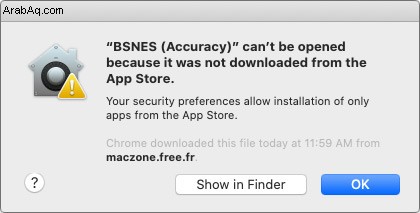
انتقل إلى تفضيلات النظام - الأمان والخصوصية وانقر على فتح على أي حال اختيار. أدخل كلمة مرور جهاز Mac إذا طُلب منك ذلك.
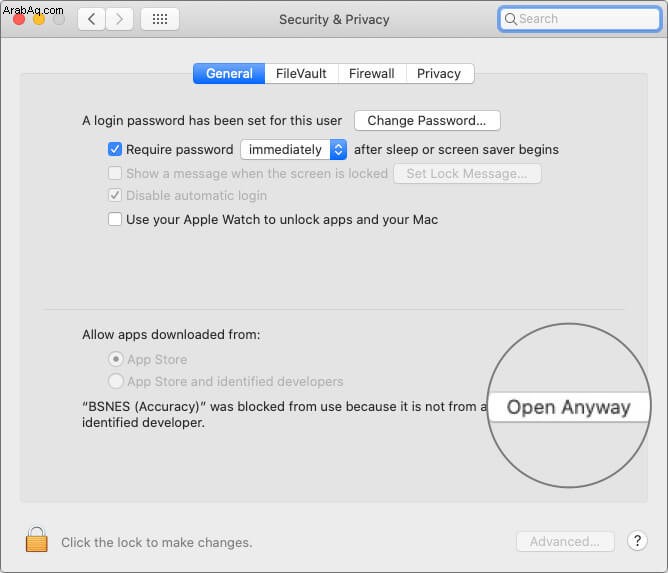
كانت الطرق المذكورة أعلاه آمنة نسبيًا وسهلة وسريعة لفتح تطبيق غير معروف. لم يستغرق الأمر بضع نقرات. ومع ذلك ، إذا كنت ترغب في تغيير إعدادات الأمان لجهاز Mac الخاص بك (بقدر ما يتعلق الأمر بتشغيل التطبيق) ، فسيتعين عليك تعطيل Gatekeeper و تشغيل السماح بالتطبيقات التي تم تنزيلها من إلى: أي مكان .
كيفية السماح لجميع التطبيقات غير المعروفة بفتحها على Mac الذي يعمل بنظام macOS Catalina
الخطوة رقم 1. افتح Terminal على جهاز Mac عن طريق الانتقال إلى Launchpad - أخرى . أو يمكنك الضغط معًا على Command (⌘) + مفتاح المسافة لفتح Spotlight Search ، اكتب Terminal واضغط على Enter.
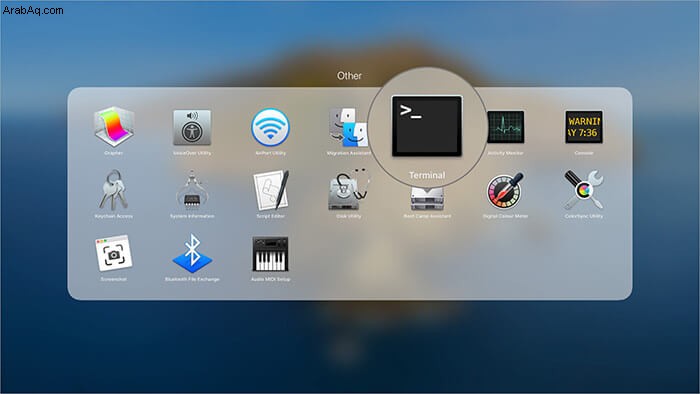
الخطوة رقم 2. تأكد من عدم فتح تفضيلات النظام. إذا كان كذلك ، أغلقه. في Terminal اكتب الأمر التالي واضغط على enter .
sudo spctl ––master-تعطيل
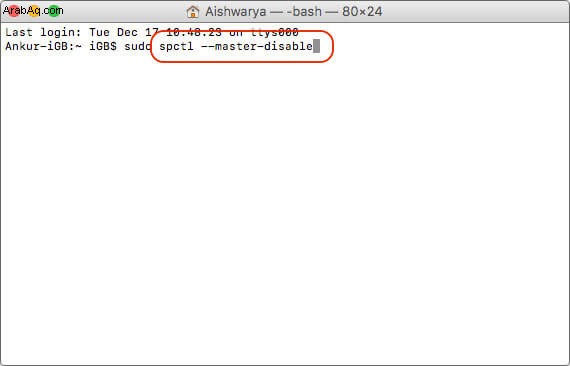
الخطوة رقم 3. أدخل كلمة مرور جهاز Mac واضغط على إدخال . لاحظ أنه عند كتابة كلمة المرور لن تكون مرئية. يمكنك إغلاق Terminal الآن.
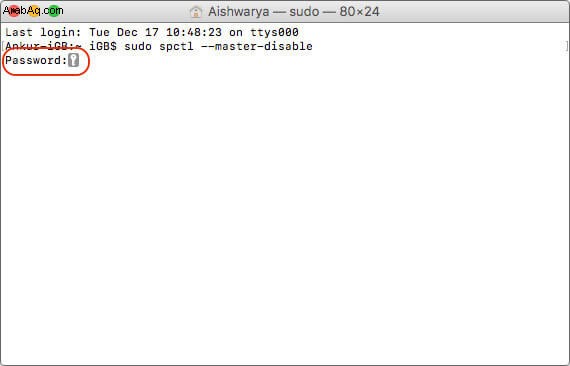
الخطوة رقم 4. شغّل تفضيلات النظام من Dock أو عن طريق النقر فوق شعار Apple - تفضيلات النظام. انقر الآن على الأمان والخصوصية .
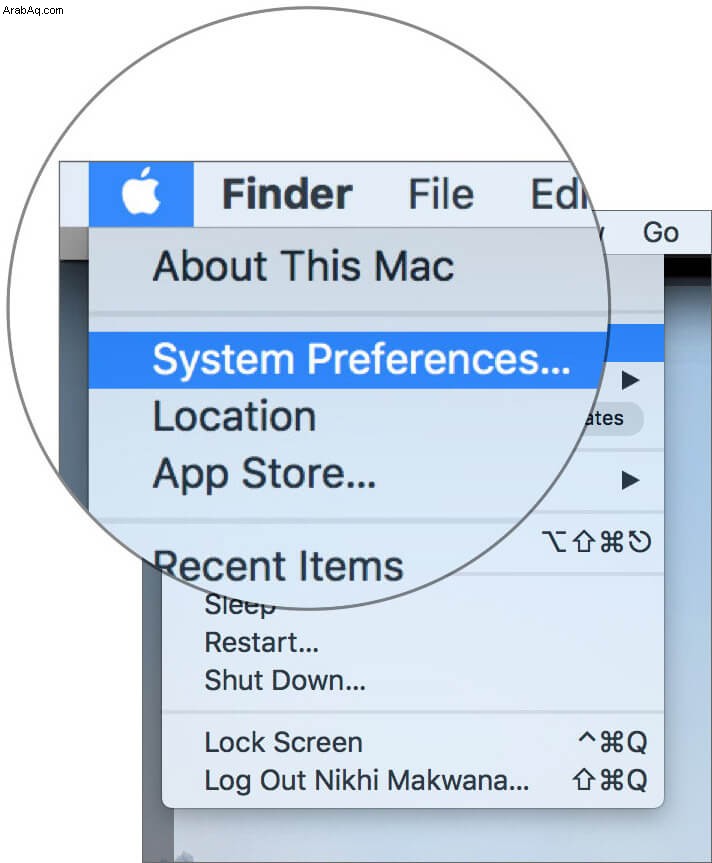
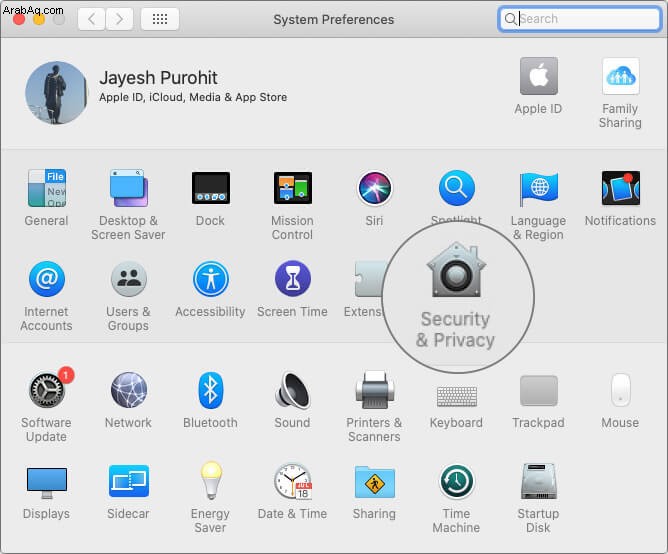
الخطوة رقم 5. تحت العام علامة التبويب ، قد ترى أنه تم اختيار "أي مكان" ضمن "السماح بتنزيل التطبيقات من". إذا لم يكن كذلك ، فمن أسفل اليسار ، انقر على رمز القفل المغلق و أدخل كلمة مرور Mac .
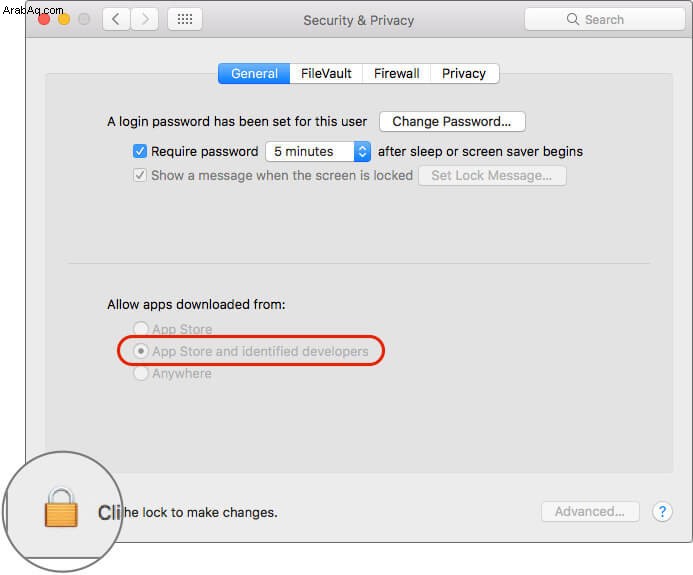
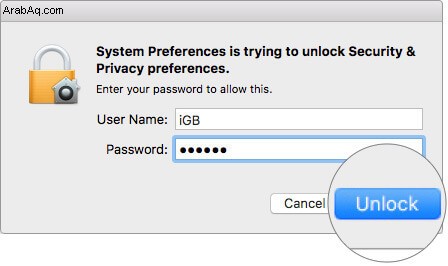
الخطوة رقم 6. من ضمن السماح بالتطبيقات التي تم تنزيلها من :اختر في أي مكان . انقر فوق السماح من أي مكان للتأكيد. انقر فوق القفل المفتوح لمنع المزيد من التغييرات حيث تم تحقيق دافعنا.
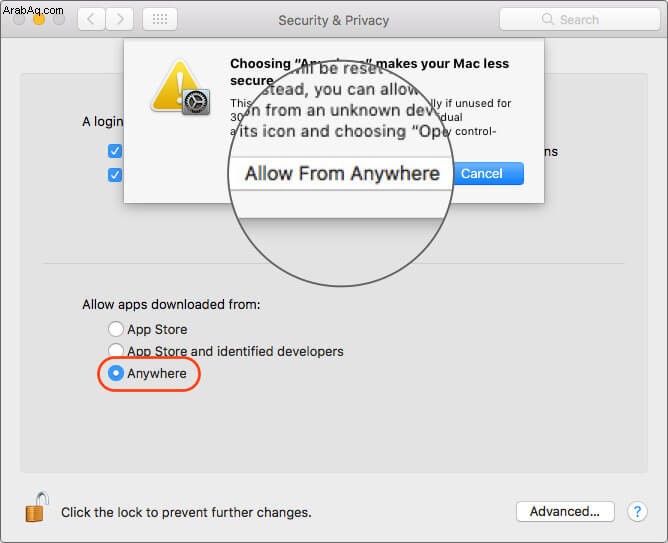
من الآن فصاعدًا ، سيفتح Mac الخاص بك جميع التطبيقات بغض النظر عما إذا تم تنزيلها من App Store أو App Store والمطورين المحددين أو أي مطور عشوائي. يرجى العلم أن هذا يشكل خطورة على أمن وسلامة جهاز Mac الخاص بك وبياناتك الخاصة. لذلك لا تفعل هذا إلا إذا كنت تعرف ما أنت فيه. بالنسبة لمعظم الناس العاديين ، يُنصح بعدم السير في هذا الطريق. استخدم الطريقة الأولى بدلاً من ذلك.
لإعادة تشغيل برنامج Gatekeeper وإعادة كل شيء إلى الحالة الافتراضية:
افتح Terminal و اكتب الأمر التالي واضغط على مفتاح الإدخال . أدخل كلمة مرور جهاز Mac للتأكيد.
sudo spctl –master-enable
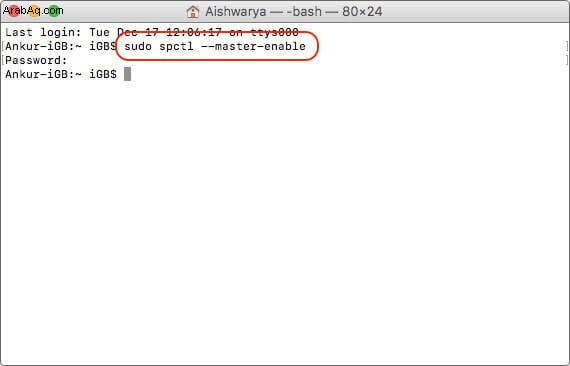
هل جميع التطبيقات من مطورين غير معروفين خطرة؟
لا. ليس هذا هو الحال بالضرورة. كما تقول Apple ، قد تكون هناك بعض التطبيقات التي تمت كتابتها قبل بدء تسجيل معرف المطور. نتيجة لذلك ، ربما لم تتم مراجعة التطبيق ، وبالتالي لا يستطيع macOS التحقق مما إذا كان التطبيق قد تم تعديله أو تعطله منذ إصداره. وبالمثل ، افترض أنك أو صديقك المطور أو أي شخص كنت تتابعه لفترة طويلة وثقته ، قم ببناء تطبيق بسيط كهواية. هل هو خطير؟ رقم! إنه فقط غير مسجل لدى Apple.
تتمثل الطريقة الأكثر أمانًا لتثبيت تطبيق من مطور غير معروف في العثور على تطبيق بديل مشابه من Mac App Store أو مطور محدد. في بعض الأحيان ، قد يكون الدفع مقابل تطبيق مشابه حلاً معقولًا أيضًا من استخدام تطبيق مجاني غير معروف. ولكن إذا لم ينجح شيء بالنسبة لك ، فإن تجاوز إعدادات الأمان والسماح للتطبيقات من مطورين غير معروفين في macOS يعد حلاً. بهذا المعنى ، فإن macOS أكثر مرونة من iOS.
قد ترغب في القراءة:
- أفضل بدائل iTunes لنظامي التشغيل Mac و Windows في 2019
- كيفية طلب استرداد أموال شراء App Store
- كيفية تعيين صورتك الخاصة كأيقونة Finder Dock على نظام macOS